Làm cách nào để ngăn văn bản tràn sang ô tiếp theo trong Excel?
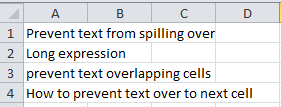
Bạn đã bao giờ khó chịu khi dữ liệu của bạn dài hơn chiều rộng ô, nó sẽ tràn sang ô tiếp theo như hình minh họa bên dưới. Bây giờ tôi sẽ cho bạn biết phương pháp ngăn văn bản tràn sang ô tiếp theo trong Excel.
Ngăn các ô chồng chéo dạng văn bản
Ngăn các ô chồng chéo dạng văn bản
 Ngăn các ô chồng chéo dạng văn bản
Ngăn các ô chồng chéo dạng văn bản
Để ngăn văn bản khỏi các ô chồng chéo, bạn có thể làm như sau:
1. Chọn các ô bạn muốn ngăn không cho danh bạ ô tràn qua và nhấp chuột phải, sau đó chọn Format Cells từ menu ngữ cảnh. Xem ảnh chụp màn hình:
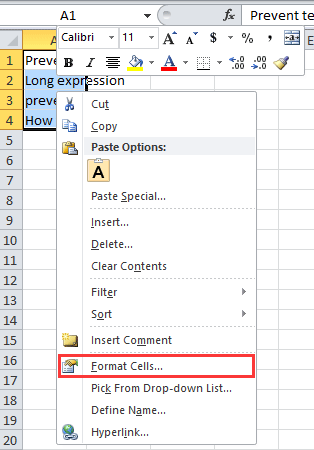
2. bên trong Format Cells thoại, bấm Alignment Tab, sau đó chọn Điền trong danh sách thả xuống của Ngang. Xem ảnh chụp màn hình:
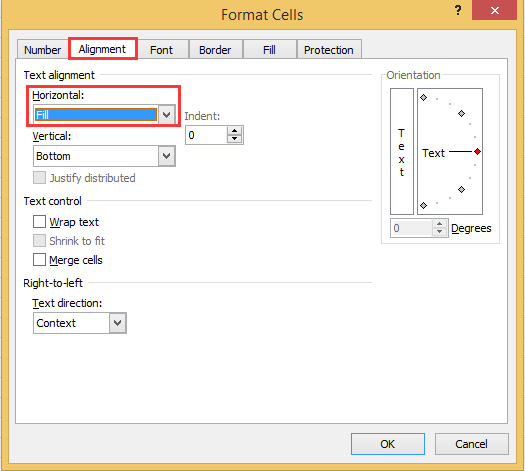
3. nhấp chuột OK. Bây giờ dữ liệu trong các ô đã chọn sẽ không bao giờ tràn ra ngoài.
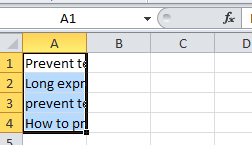
Các bài báo tương đối:
Công cụ năng suất văn phòng tốt nhất
Nâng cao kỹ năng Excel của bạn với Kutools for Excel và trải nghiệm hiệu quả hơn bao giờ hết. Kutools for Excel cung cấp hơn 300 tính năng nâng cao để tăng năng suất và tiết kiệm thời gian. Bấm vào đây để có được tính năng bạn cần nhất...

Tab Office mang lại giao diện Tab cho Office và giúp công việc của bạn trở nên dễ dàng hơn nhiều
- Cho phép chỉnh sửa và đọc theo thẻ trong Word, Excel, PowerPoint, Publisher, Access, Visio và Project.
- Mở và tạo nhiều tài liệu trong các tab mới của cùng một cửa sổ, thay vì trong các cửa sổ mới.
- Tăng 50% năng suất của bạn và giảm hàng trăm cú nhấp chuột cho bạn mỗi ngày!

Sort comments by
#41358
This comment was minimized by the moderator on the site
0
0
#40244
This comment was minimized by the moderator on the site
0
0
#38330
This comment was minimized by the moderator on the site
0
0
#31687
This comment was minimized by the moderator on the site
0
0
#31688
This comment was minimized by the moderator on the site
0
0
There are no comments posted here yet